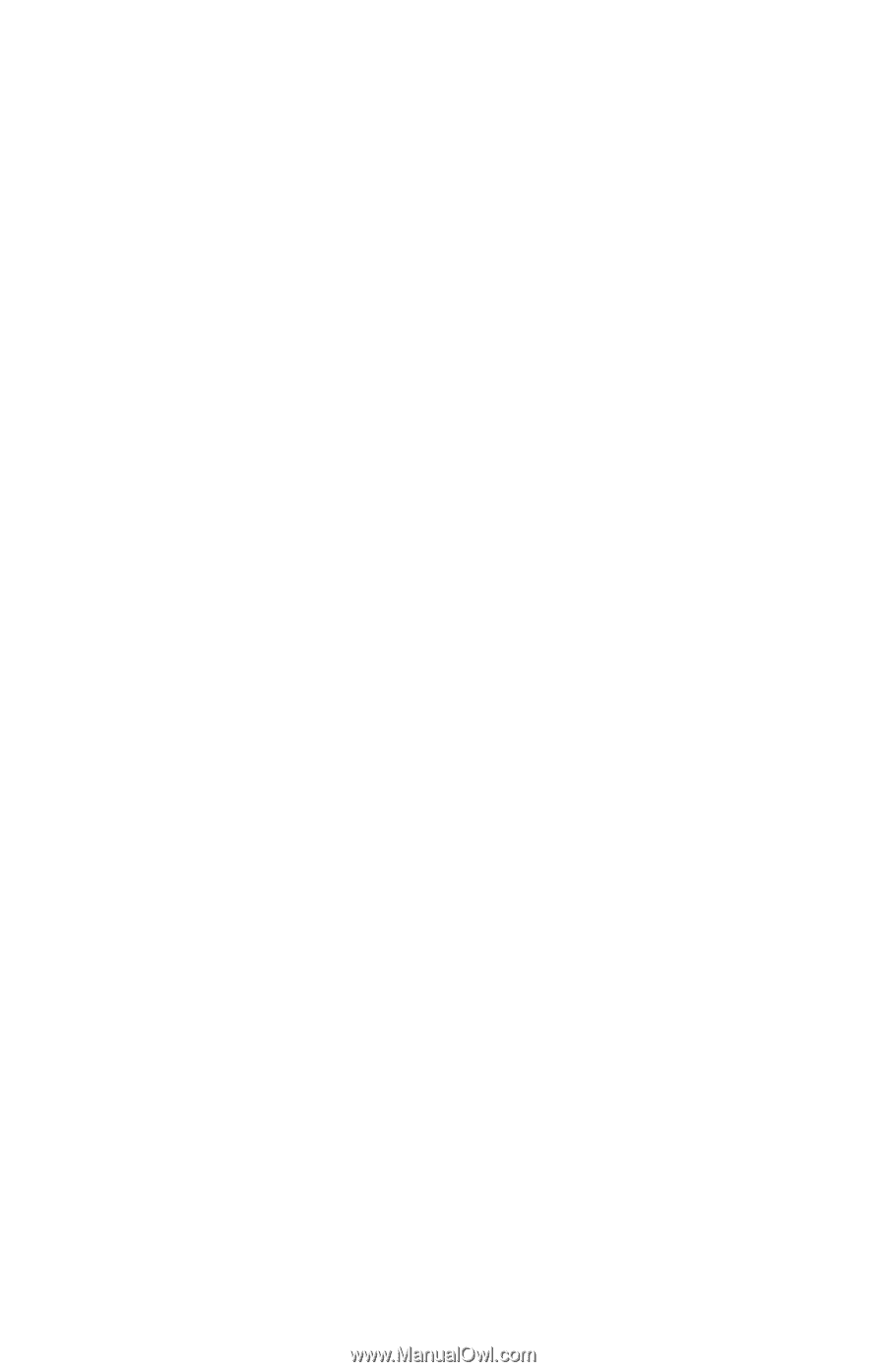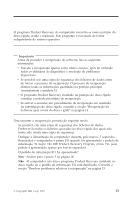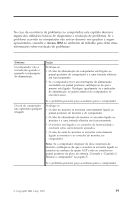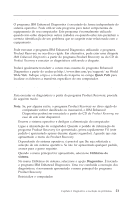Lenovo NetVista A21 Quick reference guide for NetVista 2254, 2256, 2257, 6336, - Page 29
Browse, SETUP.EXE, no Control Panel Painel de controlo do Windows, para reinstalar o
 |
View all Lenovo NetVista A21 manuals
Add to My Manuals
Save this manual to your list of manuals |
Page 29 highlights
Os controladores de dispositivo mais recentes encontram-se igualmente disponíveis na World Wide Web, no endereço http://www.ibm.com/pc/support/. Para recuperar o controlador de um dispositivo instalado de origem pela IBM, proceda do seguinte modo: 1. Inicialize o computador e inicie o sistema operativo. 2. Utilize o Windows Explorer (Explorador do Windows) para ver a estrutura de directórios do disco rígido. 3. Abra a pasta ibmtools. 4. Abra a pasta drivers. Na pasta drivers existem várias sub-pastas para os diversos dispositivos instalados no computador (por exemplo, áudio, vídeo, entre outros). 5. Abra a sub-pasta apropriada. 6. Utilize um dos seguintes métodos para recuperar o controlador de dispositivo: a. Na sub-pasta do dispositivo pretendido, localize um ficheiro readme.txt ou outro ficheiro com extensão .txt que contenha informações relativas à reinstalação do controlador de dispositivo. É possível que este ficheiro tenha um nome derivado do sistema operativo a que se destina como, por exemplo, win98.txt. b. Se a sub-pasta contiver um ficheiro com a extensão .inf, poderá utilizar o programa Add New Hardware (Adicionar novo hardware), localizado no Control Panel (Painel de controlo) do Windows, para reinstalar o controlador de dispositivo. Nem todos os dispositivos podem ser instalados através deste programa. No programa Add New Hardware (Adicionar novo hardware), quando lhe for solicitado que indique o controlador de dispositivo que pretende instalar, faça clique em Have Disk (Disco...) e Browse (Procurar). Em seguida, seleccione o ficheiro de controlador de dispositivo apropriado, na respectiva sub-pasta. c. Na sub-pasta do dispositivo, localize o ficheiro setup.exe. Faça duplo clique em SETUP.EXE e siga as instruções apresentadas no ecrã. Capítulo 3. Programa Product Recovery 17